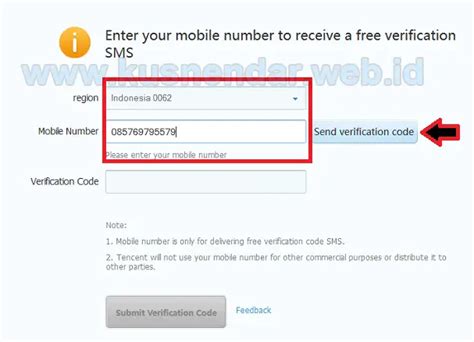QQ, juga dikenal sebagai Tencent QQ, adalah layanan pesan instan Tiongkok yang menawarkan microblogging, game sosial, musik, dan fitur chat suara dan grup. Ada sekitar 900 juta akun aktif QQ.
Walaupun tidak terinci dalam panduan konfigurasi ini, Anda dapat membuat aplikasi QQ baru yang memungkinkan pengguna untuk log in ke situs web Anda menggunakan akun QQ mereka. Untuk membuat akun developer QQ, Anda harus menyelesaikan proses registrasi yang meliputi tugas seperti memberikan salinan lisensi bisnis:
Jika Anda sudah memiliki akun developer QQ, Anda dapat membuat aplikasi login sosial dari situs web developer QQ (https://connect.qq.com).
Konfigurasi Login Sosial dengan QQ
Untuk mengonfigurasikan QQ sebagai provider login sosial, pastikan Anda memiliki ID aplikasi dan kunci aplikasi QQ, lalu lengkapi prosedur berikut:
-
Log in ke Dashboard Social Login (https://dashboard.janrain.com).
-
Dari halaman utama Dashboard, klik ikon Manage Engage Dashboard.
-
Dari halaman utama Engage Dashboard, dalam bagian Widgets and SDKs, klik Sign-ins.
-
Dalam halaman Sign-in, verifikasi bahwa Widget dipilih dan kemudian expand Providers.
-
Dari daftar Provider, klik QQ.
-
Dalam dialog box QQ, klik Next hingga Anda mencapai layar yang meminta ID aplikasi dan kunci aplikasi:
-
Tempelkan ID aplikasi QQ Anda di bidang App ID, tempelkan kunci aplikasi QQ Anda di bidang App Key, lalu klik Save. QQ akan muncul dalam widget login sosial Anda.
-
Jika Anda selesai, pilih Save and Publish dan kemudian klik Publish. Mungkin butuh waktu hingga 1 jam sebelum QQ muncul sebagai opsi login sosial di situs web Anda.
Menguji Login Sosial dengan QQ
Untuk menguji login sosial dengan QQ, lengkapi prosedur berikut:
- Pilih salah satu dari opsi berikut:
- Jika Anda baru saja memublikasi pengaturan widget, klik link Test your widget yang muncul setelah pengaturan widget disimpan.
- Jika Anda sebelumnya telah memublikasi pengaturan widget, dari halaman utama Engage Dashboard Sign-in, klik Launch a test widget.
-
Dalam halaman uji coba, klik ikon QQ:
-
Dalam jendela keamanan akun QQ, log in menggunakan akun QQ yang valid.
-
Jika login sukses, informasi profil dari akun QQ akan ditampilkan dalam bidang API response preview.
Informasi profil yang dikembalikan akan berbeda-beda tergantung pada akun QQ yang digunakan dalam uji coba.
Menggunakan Aplikasi QQ yang Berbeda
Jika Anda ingin menggunakan aplikasi QQ lain atau perlu mengubah aplikasi Anda, maka Anda harus memperbarui pengaturan konfigurasi provider QQ. Untuk melakukan hal itu, lengkapi prosedur berikut:
-
Dari halaman utama Engage Dashboard, klik ikon Manage Providers:
-
Dalam halaman Configure Providers, klik QQ.
-
Klik tombol green Configured untuk menampilkan dialog box QQ is currently enabled:
-
Untuk mengubah pengaturan QQ, klik Modify these settings.
Dalam dialog box QQ, ganti ID aplikasi dan/atau kunci aplikasi sebagaimana diperlukan, lalu klik Save:
Menghapus Provider QQ
Anda dapat menghapus provider QQ sebagai opsi login sosial dengan lengkapi prosedur berikut:
- Log in ke Dashboard Social Login (https://dashboard.janrain.com).
- Dari halaman utama Dashboard, klik ikon Manage Engage Dashboard.
- Dari halaman utama Engage Dashboard, dalam bagian Widgets and SDKs, klik Sign-ins.
- Dalam halaman Sign-in, verifikasi bahwa Widget dipilih dan kemudian expand Providers.
- Dalam widget, klik X di sudut kanan atas ikon QQ.
- Scroll ke bawah halaman, pilih Save and Publish, lalu klik Publish. QQ tidak akan muncul lagi sebagai opsi login sosial di situs web Anda.
Catatan
Anda harus selalu memiliki setidaknya satu provider login sosial dalam widget. Jika Anda menghapus semua provider, maka Anda tidak dapat melakukan login sosial ke situs web Anda.